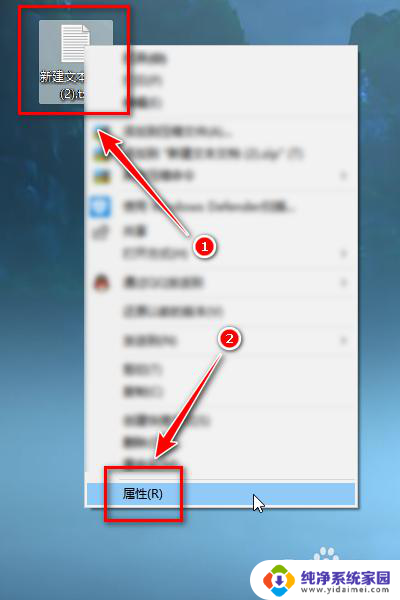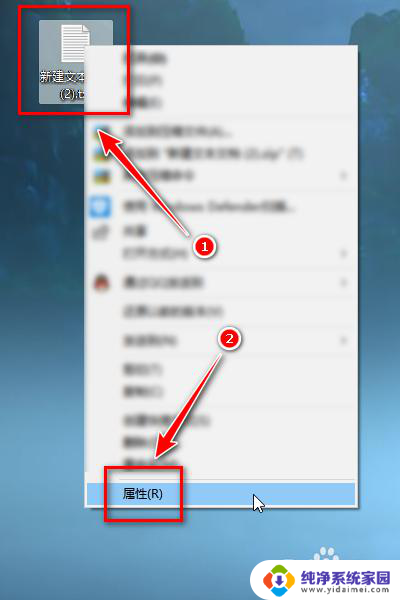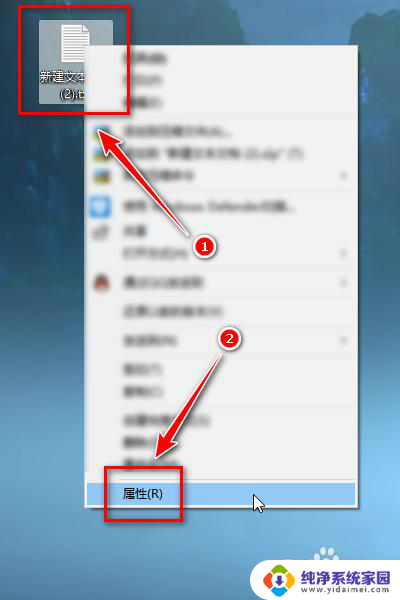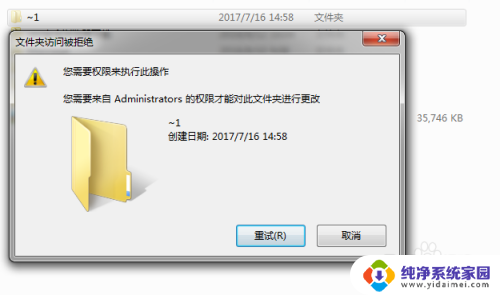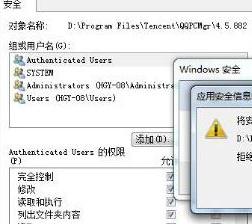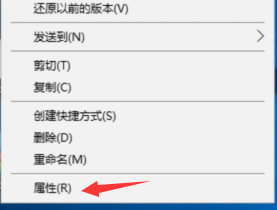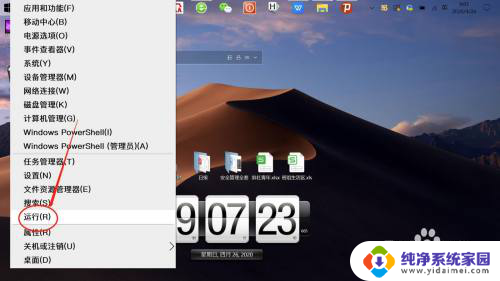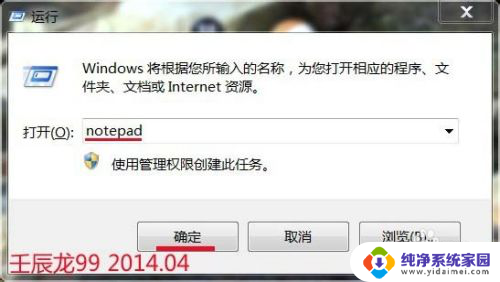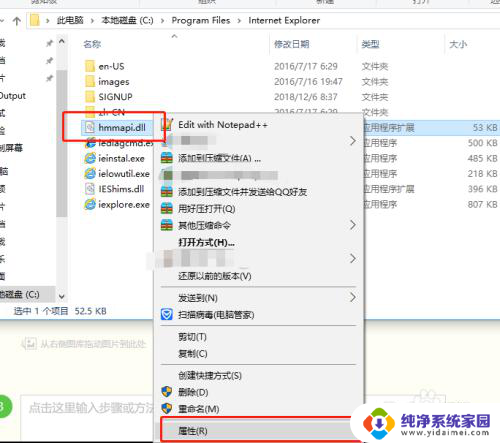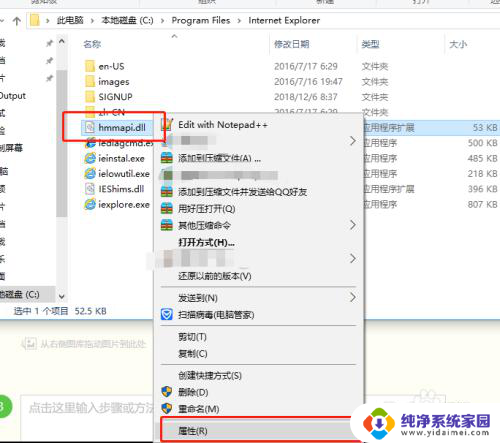如何解决删除文件时提示需要提供管理员权限的问题
更新时间:2023-10-29 11:52:44作者:yang
文件夹无法删除因为需提供管理员权限,当我们尝试删除文件夹时,有时会遇到一个令人困扰的问题:系统提示需要提供管理员权限才能完成操作,这个问题可能会让我们感到困惑,但实际上有几种方法可以解决这个问题。在本文中我们将探讨如何解决删除文件时需要提供管理员权限的困扰,让我们能够更轻松地管理我们的文件和文件夹。
步骤如下:
1.鼠标右键点击文件,点击选择“属性”。

2.在属性弹框中,点击“安全”tab,然后点击“编辑”按钮。
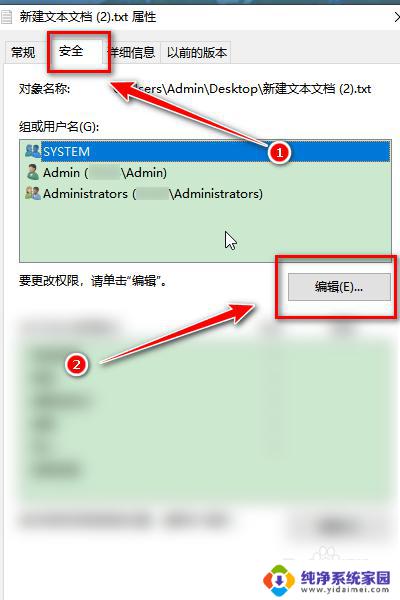
3.在权限弹框中,点击选择Administrators。发现下方操作后被勾选了“拒绝”。
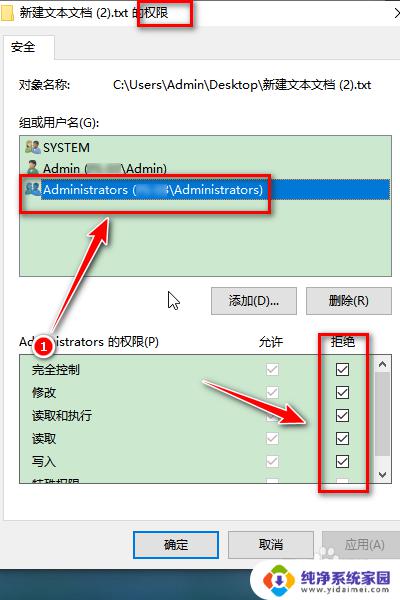
4.在权限弹框中,将“拒绝”下方的勾选去掉,点击“确定”按钮。
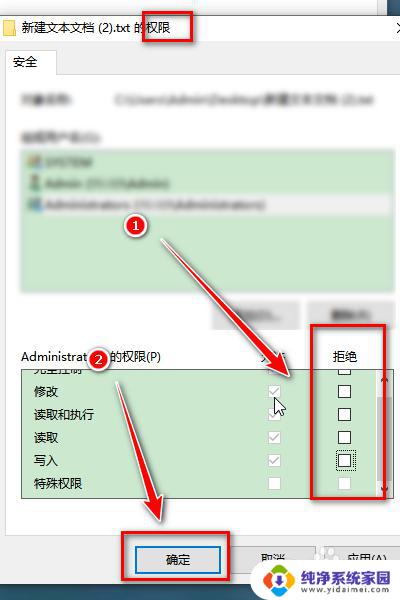
5.在属性弹框中,再次点击“确定”按钮。
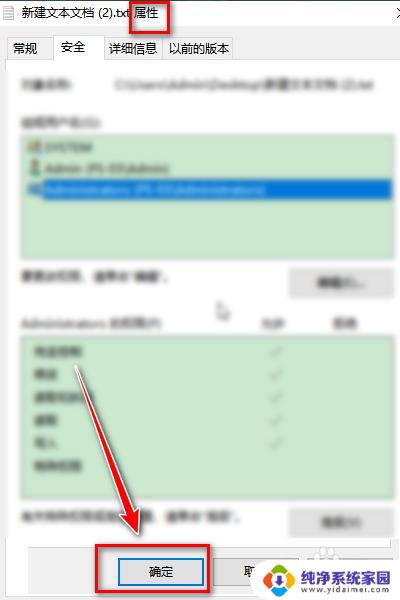
6.此时鼠标右键点击文件,点击选择“删除”,即可成功删除文件。
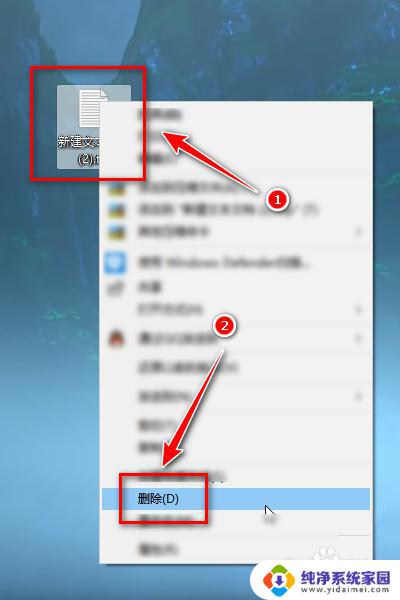
以上是关于文件夹无法删除因为需要管理员权限的全部内容,如果您遇到相同问题,可以参考本文中介绍的步骤进行修复,希望这些信息对您有所帮助。